Cara Mendapatkan iMessage Di ponsel atau tablet Android Anda
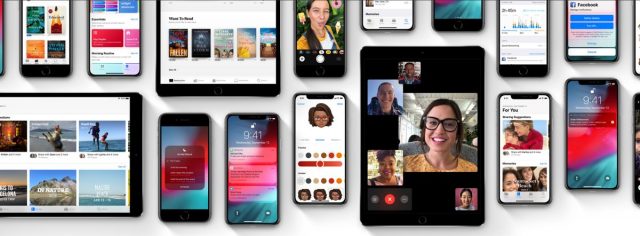
Salah satu perbedaan antara perangkat iOS dan Android adalah platform pengiriman pesannya. Meskipun ada banyak alternatif pihak ketiga seperti WhatsApp, Facebook Messenger, dan Telegram, hanya untuk beberapa nama, baik iOS dan Android memiliki sistem pesan eksklusif yang memungkinkan mereka mengobrol dengan sesama pengguna iOS atau Android.
Untuk pengguna iOS, ini datang dalam bentuk iMessage, tetapi bagaimana jika Anda adalah pengguna Android yang ingin mengobrol dengan teman-teman mereka menggunakan iMessage? Anda mungkin berpikir itu tidak mungkin dilakukan, tetapi sebenarnya bukan itu masalahnya. Akan diperlukan sedikit penyelesaian untuk mengobrol dengan teman-teman di perangkat Android Anda melalui iMessage, dan meskipun ini merupakan proses yang cukup panjang, ini bukan proses yang sangat sulit dan Anda harus mengaktifkan dan menjalankannya dalam waktu singkat.
Sebelum kita mulai, Anda akan membutuhkan tiga hal:
Ponsel cerdas Android
Aplikasi AirMessage untuk Android dan Mac
Komputer Mac, apakah itu iMac atau MacBook, asalkan itu adalah Mac
Mulai
Menginstal AirMessage

- Unduh AirMessage ke Mac Anda
Instal aplikasi di komputer Anda
Ikuti instruksi di layar untuk mengatur kata sandi baru untuk server AirMessage
Mengonfigurasi Pengaturan Tidur Mac
Karena Mac Anda pada dasarnya akan bertindak sebagai server di mana iMessage Anda akan melewatinya, ini berarti bahwa komputer Anda harus hidup dan beroperasi 24/7. Mengingat bahwa secara default, sebagian besar komputer pada akhirnya akan mati sendiri dan tidur ketika idle, Anda harus mengubahnya.
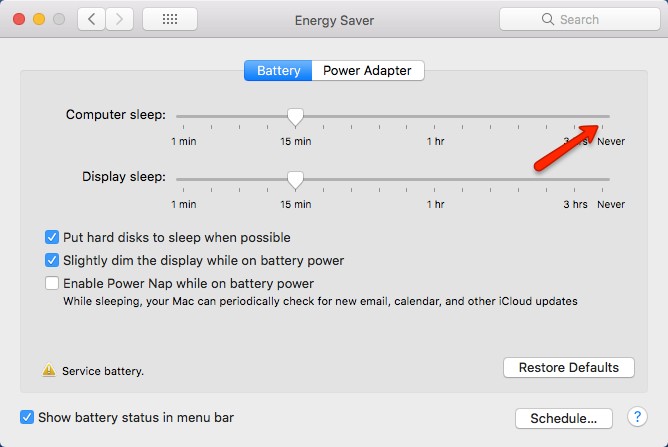
Meluncurkan Preferensi Sistem
Pergi ke Penyimpan energi
Dibawah Komputer Tidur, geser slider ke "Tak pernah”
Note bahwa pengaturan ini tetap ada apakah Anda menggunakan AirMessage atau tidak, jadi jika Anda ingin mengurangi penggunaan energi Anda, Anda mungkin ingin mengingatnya.
Mengkonfigurasi Koneksi Anda
Untuk memastikan koneksi yang stabil dan andal dari telepon Anda ke komputer Anda, Anda perlu mengatur beberapa hal, seperti port forwarding.
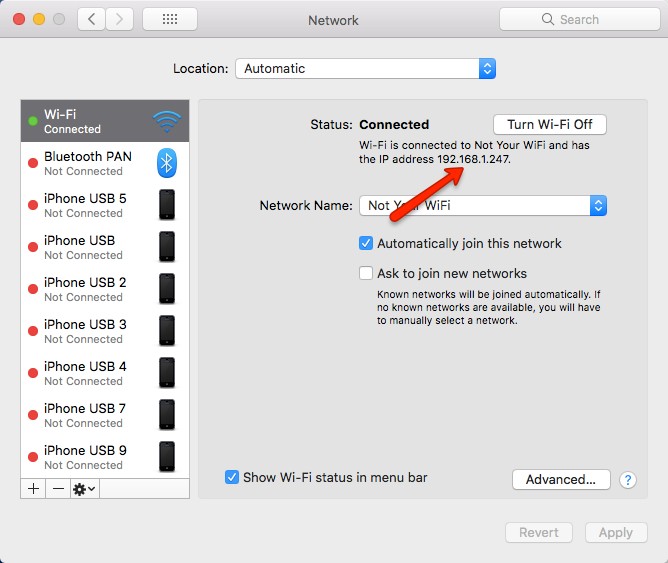
Temukan alamat IP lokal Anda dengan pergi ke Preferensi Sistem> Jaringan
Pilih jaringan Anda dari kiri dan itu harus di bawah panel detail di sebelah kanan Anda
Catat atau salin ke suatu tempat karena Anda akan membutuhkannya lagi nanti.
Sambungkan ke alamat gateway default router Anda
Masuk ke antarmuka router Anda
Cari pengaturan penerusan porta, yang tergantung pada merek yang Anda gunakan, bisa di bawah "pengaturan lanjutan"
Buat entri penerusan port baru dengan memasukkan alamat IP lokal komputer Anda, port server Anda (yang secara default adalah 1359), ketik TCP
Simpan perubahannya
Anda dapat memeriksa untuk melihat apakah penerusan port berfungsi dengan masuk ke PortCheckTool.com atau CanYouSeeMe.org
Menyiapkan DNS Dinamis (Opsional)
Jika Anda entah bagaimana dapat menjamin bahwa alamat IP Anda tidak akan pernah berubah, maka Anda harus ditetapkan. Namun, sebagian besar, alamat IP kami berubah setiap saat karena berbagai alasan, seperti pemadaman listrik yang mengatur ulang modem. Ini berarti bahwa ketika itu terjadi, kami akan kehilangan koneksi ke server AirMessage kami.
Untuk menghindari masalah ini, Anda mungkin perlu mempertimbangkan untuk mendapatkan layanan DNS dinamis, seperti Dynu DNS. Kami harus menunjukkan bahwa langkah ini sepenuhnya opsional. Ini akan membuat layanan AirMessage keseluruhan jauh lebih dapat diandalkan, terutama jika Anda sering mengatur ulang router Anda, tetapi jika Anda tidak melakukannya, Anda dapat merasa bebas untuk melewati ini.
Pergi ke Situs web DNS Dynu dan mendaftar untuk akun
Pilih nama host yang akan digunakan untuk terhubung ke server Anda
Unduh klien Dynu DNS
Login menggunakan akun Dynu DNS Anda
Menggunakan AirMessage
Sekarang setelah Anda mengatur semuanya, dengan asumsi Anda mengikuti langkah-langkah dengan benar, server AirMessage Anda harus sudah aktif dan berjalan. Sekarang yang perlu Anda lakukan adalah mengunduh dan menginstal aplikasi di ponsel Anda dan Anda harus siap untuk mulai mengirim pesan iMessage dari perangkat Android Anda ke teman-teman Anda di iOS.
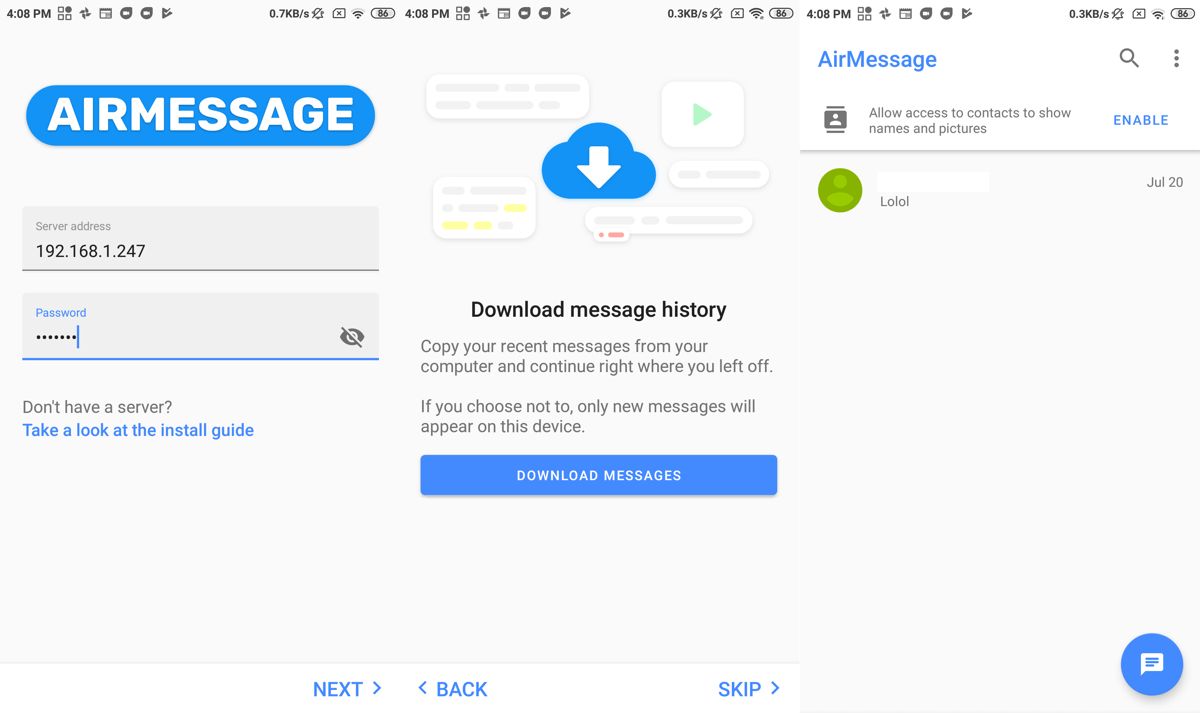
Unduh AirMessage dari Google Play
Setelah aplikasi diinstal, masukkan alamat server dan kata sandi Anda (ini akan menjadi nama hostname yang Anda pilih dengan Dynu DNS, sedangkan kata sandi akan menjadi kata sandi server AirMessage yang Anda pilih di awal panduan ini)
Atau, jika Anda tidak ingin menggunakan Dynu DNS, Anda bisa memasukkan alamat IP jaringan Anda di tempatnya.
Setelah terhubung, Anda akan diminta untuk mengunduh pesan Anda
Anda juga akan diminta untuk memberikan akses ke kontak Anda
Setelah semuanya selesai, Anda siap berangkat!



